Po prostu Word dla Windows 95 - Helion
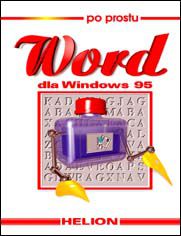
Tytuł oryginału: Word for Windows 95 VQG
TĹ‚umaczenie: Marcin Pancewicz
ISBN: 83-86718-10-2
stron: 208, Format: B5, okładka: miękka
Data wydania: 1996-03-27
Księgarnia: Helion
Cena książki: 18,99 zł
Treść tej książki koncentruje się na jednym zadaniu: za pomocą obrazków i ich opisów chcemy nauczyć Cię korzystać z Worda tak szybko, jak to tylko możliwe. Znajdziesz w niej przykłady, które wraz z opisem, dokładnymi obrazkami i komentarzami pozwolą Ci na opanowanie krok po kroku wszystkich czynności potrzebnych do pracy z Wordem.
Istnieje subtelna granica pomiędzy zmaganiem się z aplikacją typu Word, a cichą współpracą, która następuje po dokładnym poznaniu oprogramowania. Nawet jeśli jesteś początkującym użytkownikiem komputerów i jeszcze mniej wiesz na temat edytorów tekstów, wkrótce spostrzeżesz, że korzystanie z Worda może być tak wygodne, jak prowadzenie luksusowego samochodu!
Osoby które kupowały "Po prostu Word dla Windows 95", wybierały także:
- Word 2007 PL. Pierwsza pomoc 14,85 zł, (4,90 zł -67%)
- Word 2010 PL. Ilustrowany przewodnik 22,50 zł, (9,90 zł -56%)
- ABC komputera. Wydanie XII 49,00 zł, (25,48 zł -48%)
- ABC MS Office 2016 PL 49,00 zł, (25,48 zł -48%)
- Office 2016 PL. Kurs 39,15 zł, (20,75 zł -47%)
Spis treści
Po prostu Word dla Windows 95 -- spis treści
Rozdział 1: Zaczynamy!
- Wstęp
- SĹ‚owo na temat ksiÄ…ĹĽki
- Okno dokumentu Worda
- Opis elementĂłw okna
- Korzystanie z menu
- W jaki sposĂłb zaznaczone sÄ… skrĂłty w tej ksiÄ…ĹĽce
- Menu Plik
- Menu Edycja
- Menu Widok
- Menu Wstaw
- Menu Format
- Menu Narzędzia
- Menu Tabela
- Paski narzędzi
- Otwieranie innych pasków narzędzi
- Etykietki narzędzi
- Korzystanie z etykietek narzędzi
- Menu skrĂłtĂłw
- Korzystanie z myszki
- Korzystanie z okien dialogowych
- Dobór odpowiedniego trybu wyświetlania strony
- Korzystanie z pomocy
Rozdział 2: Wpisywanie tekstu
- Wstęp
- Uruchamianie Worda
- Wpisywanie tekstu
- Zaznaczanie (podświetlanie) tekstu
- Zmiana trybu wprowadzania
- Cofanie ostatniej czynności
- Odwoływanie dowolnego polecenia
- Ponawianie i powtarzanie
- Formatowanie tekstu
- Zmiana stylu czcionki
- Wybór rodzaju podkreślenia
- Zmiana koloru tekstu
- Korzystanie z paska narzędzi formatowania
- Formatowanie przy pomocy skrĂłtĂłw klawiatury
- Importowanie tekstu
- Aby otworzyć "cudzy" plik
- Wstawianie dokumentu
- Zapisywanie wynikĂłw pracy
- Automatyczne zapisywanie
- Podsumowanie dokumentu
- Powiększanie widoku dokumentu
- Poruszanie siÄ™ po dokumencie
Rozdział 3: Formatowanie strony
- Wstęp
- Sekcje
- Definiowanie strony
- Zmiana rozmiaru papieru
- Zmiana układu strony
- Tabulatory
- Ustawianie tabulatorĂłw przy pomocy linijki
- Ustawianie tabulatorĂłw w oknie dialogowym
- Wcięcia
- Wcięcie pierwszej linii
- Wcięcie z lewej strony
- Wcięcie zawieszone
- Wcięcie z prawej strony
- Obramowania
- Cieniowanie
- Formatowanie akapitĂłw
- Nagłówki i stopki
- Zmienne nagłówki i stopki
- Nagłówek i stopka na pierwszej stronie
- Kolumny
Rozdział 4: Drukujemy!
- Wstęp
- PodglÄ…d wydruku
- WybĂłr drukarki
- Zmiana opcji drukowania
- Drukowanie
- WybĂłr papieru o odpowiednim rozmiarze
- Korzystanie z usług firm poligraficznych
- Drukowanie dokumentu do pliku
- Koperty
- Drukowanie na kopertach
- Formatowanie kopert
Rozdział 5: Dodajemy grafikę
- Wstęp
- Importowanie grafiki
- Skalowanie obrazkĂłw
- Otaczanie rysunku tekstem
- Modyfikowanie rysunku
- Objaśnienia
- Filtry do importowania grafiki
Rozdział 6: Typografia
- Wstęp
- Odstępy między wierszami
- Odstępy między znakami
- Przesuwanie linii bazowej
- Podsunięcia
- Znaki specjalne
- Ornamenty (dingbats)
- Inicjały
- Dzielenie wyrazĂłw
- Efekty specjalne
Rozdział 7: Zarządzanie plikami
- Wstęp
- Otwieranie ostatnio uĹĽywanych plikĂłw
- Podsumowanie dokumentu
- Możliwości odszukiwania plików
- Odszukiwanie plikĂłw
- PrzeglÄ…danie plikĂłw
- Podgląd zawartości plików
- PrzeglÄ…danie informacji o plikach
- Zapisywanie plikĂłw
- Tworzenie kopii zapasowych
- Zmiana nazwy dokumentu
- Korzystanie z menu Start przy otwieraniu ostatnio uĹĽywanych dokumentĂłw
- Korzystanie z programu ZnajdĹş do odszukiwania dokumentĂłw
- Eksploracja plikĂłw i dokumentĂłw
- Oglądanie "zawartości" komputera
Rozdział 8: Oszczędzanie czasu
- Wstęp
- Kreatory
- Korzystanie z kreatorĂłw
- Nagrywanie makr
- Odtwarzanie makra
- Sortowanie elementĂłw
- Listy alfabetyczne
- Sortowanie liczb
- Sortowanie akapitĂłw
- Tworzenie zakładek
- Odszukiwanie zakładek
- Adnotacje
- PrzeglÄ…danie adnotacji
- Drukowanie adnotacji
- Autotekst
- Korzystanie z Autotekstu
- Autokorekta
Rozdział 9: Style
- Wstęp
- Definiowanie nowego stylu
- UĹĽywanie istniejÄ…cych stylĂłw
- PrzeglÄ…danie nazw stylĂłw
- Zmiana domyślnego stylu
- Galeria stylĂłw
- Kopiowanie stylĂłw
- SkrĂłty klawiatury dla stylĂłw
Rozdział 10: Tabele
- Wstęp
- Korzystanie z kreatora tabel
- Końcowe formatowanie tabeli
- Tworzenie tabel
- Dobieranie wysokości wierszy
- Dobieranie szerokości kolumn
- Autoformatowanie tabeli
- Przechodzenie między komórkami tabeli
- Wstawianie grafiki do tabeli
- Dostosowywanie tabeli
- Dodawanie podpisĂłw pod tabelami
- Automatyczne tworzenie podpisĂłw przy tabelach
Rozdział 11: Pisownia
- Wstęp
- Sprawdzanie pisowni w dokumentach
- Kontrola ortograficzna w trakcie pisania
- Zmiana opcji sprawdzania pisowni
- Tworzenie słowników specjalistycznych
Rozdział 12: Wyszukiwanie i zamiana
- Wstęp
- Odszukiwanie słów
- Zastępowanie słów
- Wyszukiwanie i zastępowanie czcionek
- Odszukiwanie i zmienianie formatowania akapitu
- Wyszukiwanie i zamiana stylu
- Usuwanie podwójnego znaku końca akapitu
- Korygowanie podwĂłjnej spacji
- Usuwanie podwĂłjnego znaku minus
Rozdział 13: Listy wypunktowane
- Wstęp
- Tworzenie listy wypunktowanej
- Tworzenie listy numerowanej
- Zmiana wypunktowania
- Modyfikowanie znakĂłw wypunktowania
- Modyfikowanie list wypunktowanych
- Zmiana stylu listy numerowanej
Rozdział 14: Spisy treści
- Wstęp
- Ustalanie wyglądu spisu treści
- Zmiana wyglÄ…du spisu
- Wybieranie stylów spisu treści
- Tworzenie własnego szablonu spisu treści
- Tworzenie spisu ilustracji
Rozdział 15: Indeksy
- Wstęp
- Zaznaczanie haseł
- Tworzenie podhaseł
- Automatyczne zaznaczanie haseł
- Tworzenie odsyłaczy
- Zmiana postaci indeksu
- Zmiana indywidualnych elementĂłw indeksu
- Tworzenie własnego stylu indeksu
- Tworzenie indeksu
- Zaznaczanie haseł przy pomocy skrótów klawitury
Dodatek A. Konfiguracja Worda
Skorowidz





